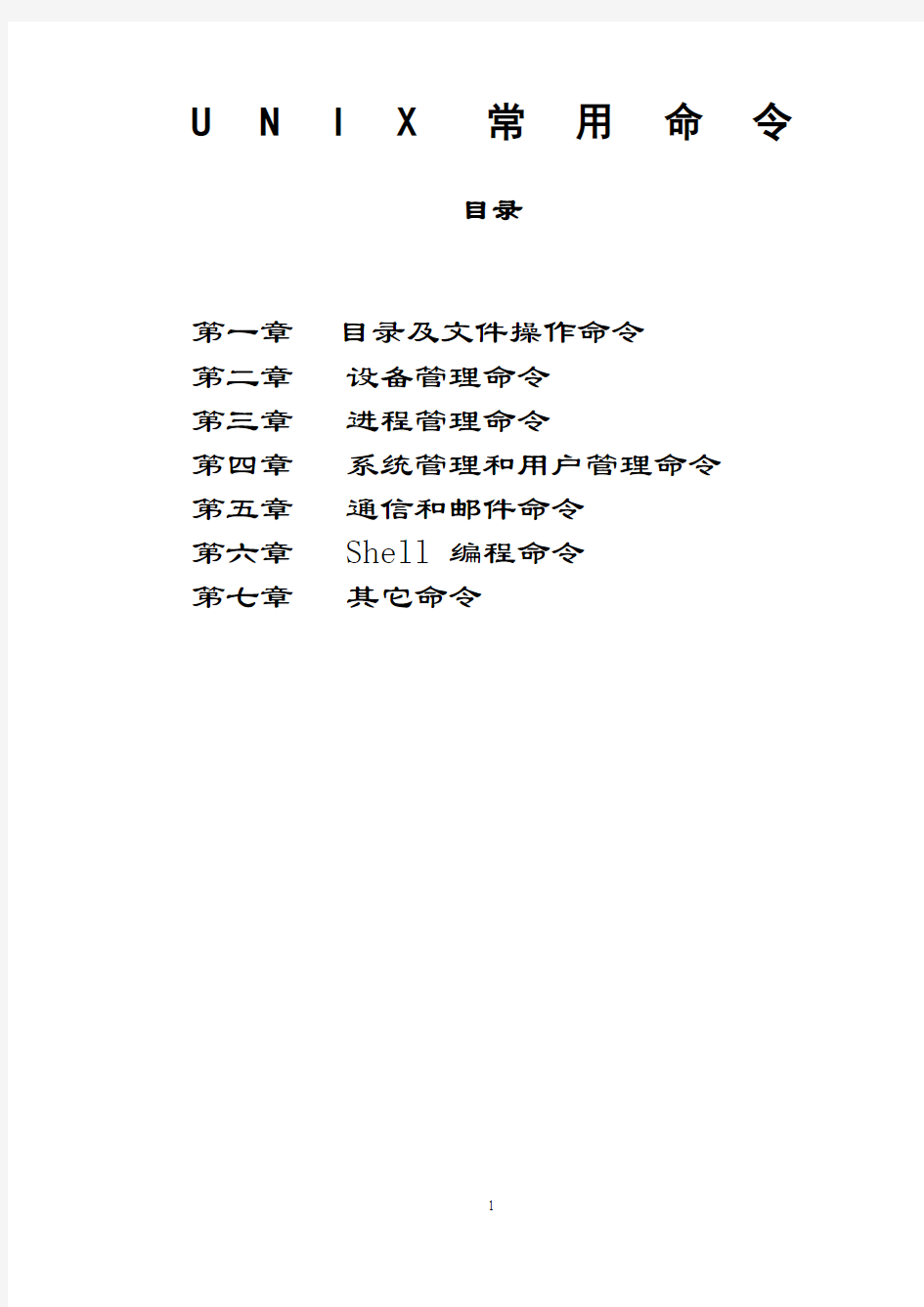

U N I X常用命令
目录
第一章目录及文件操作命令
第二章设备管理命令
第三章进程管理命令
第四章系统管理和用户管理命令
第五章通信和邮件命令
第六章 Shell 编程命令
第七章其它命令
I.第一章目录及文件操作命令
A.一 ls 列目录
[语法] ls [-RadCxmlnogrtucpFbqisf1] [目录或文件......]
[说明] ls 命令列出指定目录下的文件,缺省目录为当前目录 ./,缺省输出顺序为纵向按字符顺序排列.
[选项说明]
-R 递归地列出每个子目录的内容
-a 列出所有文件,包括第一个字符为”.”的隐藏文件
-d 若后面参数是目录,则只列出目录名而不列出目录内容,常与-l选项连用以显示目录状态
-C 输出时多列显示
-x 横向按字符顺序排列
-m 输出按流式格式横向排列,文件名之间用逗号(,)分隔
-l 长列表输出,显示文件详细信息,每行一个文件,从左至右依次是:文件存取模式链接数文件主文件组文件字节数上次修改时间
文件存取模式用10个字母表示,从左至右的意义如下:
第一个字母表示文件种类:d 为目录文件,l 为链接,b 为块文件,c 为字符型文件,p 为命名管道(FIFO),-为普通文件
后面9个字母分别表示文件主、同组用户、其他用户对文件的权力,r 表示可读,w 表示可写,x 表示可执行。
如果是设备文件,则在文件字节数处显示: 主设备从设备
-n 与-l选项相同,只是文件主用数字(即UID)显示,文件组用数字(即GID)表示
-o 与-l选项相同,只是不显示文件组
-g 与-l选项相同,只是不显示文件主
-r 逆序排列
-t 按时间顺序排列而非按名字
-u 显示时间时使用上次访问时间而非上次修改时间
-c 显示时间时使用上次修改i节点时间而非上次修改时间
-p 若所列文件是目录文件,则在其后显示斜
杠(/)
-F 在目录文件后加’/’,在可执行文件后
加’*’
-b 文件名中若有非打印字符,则用八进制显
示该字符
-q 文件名中的打印字符用’?’表示
-i 显示节点号
-s 显示文件长度时使用块长度而非字节长
度
-f 将后面的参数解释为目录并列出其中的每一项
-1 每行仅列一项
[例子]
ls
列出当前目录下的文件
ls -al /bin
以长列表的形式列出目录 /bin 下的所有文件,包括隐藏文件
B.二 pwd 显示当前工作目录
[语法] pwd
[说明] 本命令用于显示当前的工作目录
[例子] pwd
显示出当前的工作目录
C.三 cd 改变当前工作目录
[语法] cd [目录]
[说明] 本命令用于改变当前的工作目录,无参数时使用环境变量$HOME 作为其参数,$HOME 一般为注册时进入的路径
[例子]
cd
回到注册进入时的目录
cd /tmp
进入 /tmp 目录
cd ../
进入上级目录
D.四 mkdir 建立目录
[语法] mkdir [-m 模式] [-p] 目录名
[说明] 本命令用于建立目录,目录的存取模式由掩码(umask)决定,要求对其父目录具有写权限,目录的UID和GID为实际UID和GID
[选项说明]
-m 按指定存取模式建立目录
-p 建立目录时建立其所有不存在的父目录
[例子]
mkdir tmp
在当前目录下建立子目录 tmp
mkdir -m 777 /tmp/abc
用所有用户可读可写可执行的存取模式,建立目录
/tmp/abc ,存取模式参看命令 chmod
mkdir -p /tmp/a/b/c
建立目录 /tmp/a/b/c ,若不存在目录 /tmp/a 及/tmp/a/b 则建立之
E.五 rmdir 删除目录
[语法] rmdir [-p] [-s] 目录名
[说明] 本命令用于删除目录
[选项说明]
-p 删除所有已经为空的父目录
-s 当使用-p 选项时,出现错误不提示
[例子]
rmdir /tmp/abc
删除目录 /tmp/abc
rmdir -p /tmp/a/b/c
删除目录 /tmp/a/b/c ,若目录 /tmp/a /b及
/tmp/a 空,则删除
F.六 cat 连接、显示文件
[语法] cat [-u] [-s] [-v[-t] [-e]] 文件...
[说明] 显示和连接一个或多个文件至标准输出
[选项说明]
-u 无缓冲的输出(缺省为有缓冲输出)
-s 对不存在的文件不作提示
-v 显示出文件中的非打印字符,控制字符显
示成^n ,n为八进制数字,其他非打印字符显示成M-x , x 为
该字符低7位的8进制数值
-t 在使用-v 选项时,将制表符(tab) 显
示成 ^I,将换页符(formfeed)显示成 ^ L
-e 在使用-v 选项时,在每一行的行尾显示$
[例子]
cat file
显示文件
cat -s -v -e file1 file2 file3 逐个显示文件 file1 file2 file3
G.七 head 显示文件的头若干行
[语法] head [-n] [文件 ...]
[说明] 将文件的头 n 行显示输出, 缺省值为 10 行,显示多个文件时,在每个文件的前面加上 ==> 文件名 <==
[例子] head -9999 file1 file2
显示文件 file1 和 file2 的头 9999 行
H.八 more 分屏显示文件
[语法] more [-cdflrsuw] [-行数] [+ 行数] [+ / 模式 ] [ 文件 ... ]
[说明] 将文件显示在终端上,每此一屏,在左下部显示--more--,若是从文件读出而非从管道,则在后面显示百分比,表示已显示的部分,按回车键则上滚一行,按空格键则上滚一屏,未显示完时,可以使用more 命令中的子命令
[选项说明]
-c 显示文件之前先清屏
-d 当输错命令时显示错误信息而不是响铃(bell)
-f 不折叠显示长的行
-l 不将分页控制符(CTRL D)当作页结束
-r 一般情况下,more 不显示控制符,本选项使more 显示控制符,例如,将 (CTRL C) 显示成 ^ C
-s 将多个空行转换成一个空行显示
-u 禁止产生下划线序列
-w 一般情况下 more 显示完后立即推出,本选项在显示完后作提示,敲任意键后推出
-n 行数指定每屏显示的行数
+ 行号从指定行号开始显示
+/模式在文件中搜索指定模式,从模式出现行的上两行开始显示
[命令说明]
文件未显示完时,可以使用more 命令中的子命令,命令中除了! 和 /
以外均不回显,也不用敲回车,当命令破坏 more 提示行时,可用退
格键恢复提示行,以下 i 表示数字,缺省值为 1
i 空格上滚一屏多 i 行
i 回车上滚 i 行
i CTRL+D i 缺省时上滚 11 行,否则上滚 i 行
id i 缺省时上滚 11 行,否则上滚 i 行
iz i 缺省时上滚一屏,否则定义每屏为 i 行
is 跳过 i 行后显示一屏
if 跳过 i 屏后显示一屏
i CTRL+B 跳回 i 屏后显示一屏
b 跳回一屏后显示一屏
q 或 Q 推出 more
= 显示当前行号
v 从当前行开始编辑当前文件,编辑器由环境变量
$EDITOR 定义
h 显示帮助信息
i / 模式向前搜索,直至模式的第 i 次出现 , 从该行的上两行开始显示一屏
in 向前搜索,直至上一模式的第 i 次出
现 , 从该行的上两行开始显示一屏单引号回到上次搜索的出发点,若无搜索则回到开始位置
! 命令激活一个sh 去执行指定的命令
i : n 跳到后面第 i 个文件,若不存在则跳到最后一个文件
:f 显示当前文件名和行号
:q 或 :Q 推出 more
. (点) 重复上次命令
[ 例子]
more -c +50 file
清屏后,从第50行开始显示文件 file
more -s -w file1 file2 file3
显示文件 file1 file2 file3
I.九 cp 拷贝文件
[ 语法] cp [ -p ] [ -r ] 文件 1 [ 文件 2 ...]
目标
[说明] 将文件1(文件2 ...)拷贝到目标上,目标不能与文件同名,若目标是文件名,则拷贝的文件只能有一个,若目标
是目录,则拷贝的文件可以有多个,若目标文件不存在,则建立
这个文件,若存在,则覆盖其以前的内容,若目标是目录,则将文件拷贝到这个目录下
[选项说明]
- i 在覆盖已存在文件时作提示,若回答 y 则覆盖,其他则中止
- p 不仅拷贝文件内容,还有修改时间,存取模式,
存取控制表,
但不拷贝 UID 及 GID
- r 若文件名为目录,则拷贝目录下所有文件及子目录和它们的
文件, 此时目标必须为目录
[例子]
cp file1 file2
将文件 file1 拷贝到文件 file2
cp file1 file2 /tmp
将文件 file1 和文件 file2 拷贝到目录 /tmp 下 cp -r /tmp /mytmp
将目录 /tmp 下所有文件及其子目录拷贝至目录
/mytmp
J.十 mv 移动文件
[语法] mv [-f] [-i] 文件1 [文件2...] 目标
[说明] 将文件移动至目标,若目标是文件名,则相当于文件改名
[选项说明]
- i 在覆盖已存在文件时作提示,若回答 y 则覆盖,其他则中止
- f 覆盖前不作任何提示
[例子]
mv file1 file2
将文件 file1 改名为 file2
mv file1 file2 /tmp
将文件 file1 和文件 file2 移动到目录 /tmp
K.十一 rm 删除文件或目录
[语法] rm [-f] [-i] 文件...
或 rm -r [-f] [-i] 目录名... [文件]
[说明] 用来删除文件或目录
[选项说明]
- f 删除文件时不作提示
- r 递归地删除目录及其所有子目录
- i 删除文件之前先作提示
[例子]
rm file1
删除文件 file1
rm -i /tmp/*
删除目录 /tmp 下的所有文件
rm -r /mytmp
递归地删除目录 /mytmp
L.十二 chmod 改变文件存取模式
[语法] chmod [-R] 模式文件...
或 chmod [ugoa] {+|-|=} [rwxst] 文件...
[说明] 改变文件的存取模式,存取模式可表示为数字或符号串
例如 chmod nnnn file , n为0-7的数字,意义如下
4000 运行时可改变UID
2000 运行时可改变GID
1000 置粘着位
0400 文件主可读
0200 文件主可写
0100 文件主可执行
0040 同组用户可读
0020 同组用户可写
0010 同组用户可执行
0004 其他用户可读
0002 其他用户可写
0001 其他用户可执行
nnnn 就是上列数字相加得到的,例如 chmod 0777 file 是
指将文件 file 存取权限置为所有用户可读可写可执行
[选项说明]
-R 递归地改变所有子目录下所有文件的存取模式
u 文件主
g 同组用户
o 其他用户
a 所有用户
+ 增加后列权限
- 取消后列权限
= 置成后列权限
r 可读
w 可写
x 可执行
s 运行时可置UID
t 运行时可置GID
[例子]
chmod 0666 file1 file2
将文件 file1 及 file2 置为所有用户可读可写
chmod u+x file
将文件 file 增加文件主可执行权限
chmod o-rwx file
将文件file 取消其他用户的所有权限M.十三 chown 改变文件UID
[语法] chown [-R] 文件主文件...
[说明] 文件的UID表示文件的文件主,文件主可用数字表示,也可用一个有效的用户名表示,此命令改变一个文件的UID,仅当此文件的文件主或超级用户可使用
[选项说明]
-R 递归地改变所有子目录下所有文件的存取模式
[例子]
chown mary file
将文件 file 的文件主改为 mary
chown 150 file
将文件 file 的UID改为150
N.十四 chgrp 改变文件GID
[语法] chgrp [-R] 文件组文件...
[说明] 文件的GID表示文件的文件组,文件组可用数字表示,也可用一个有效的组名表示,此命令改变一个文件的GID,可参看chown
[选项说明]
-R 递归地改变所有子目录下所有文件的存取模式
[例子]
chgrp group file
将文件 file 的文件组改为 group
O.十五 diff 比较两个文本文件
[语法] diff [-be] 文件1 文件2
[说明] 本命令比较两个文本文件,将不同的行列出来
[选项说明]
-b 将一串空格或TAB转换成一个空格或TAB
-e 生成一个编辑角本,作为ex或ed的输入可将文件1转换成文件2
[例子]
diff file1 file2
diff -b file1 file2
diff -e file1 file2 >edscript
P.十六 wc 统计文件的行、字、字符数
[语法] wc [-lwc] 文件...
[说明] 统计文件的行、字、字符数,若无指定文件,则统计标准输入
[选项说明]
-l 只统计行数
-w 只统计字数
-c 只统计字符数
[例子]
wc -l file1 file2
统计文件file1和file2 的行数
Q.十七 split 分解大文件
[语法] split [-n] [ 文件 [名字]]
[说明] split 将指定大文件分解为若干个小文件,每个文件长度为n行(n 缺省时为1000),第一个小文件名为指定的名字后跟aa,直至zz,名字缺省值为x,若未指定大文件名,则使用标准输入
[例子]
split -500 largefile little
将文件largefile 每500行写入一个文件,第一个文件名为littleaa
R.十八 touch 改变文件时间
[语法] touch [-amc] [mmddhhmm[yy]] 文件...
[说明] 将指定文件的访问时间和修改时间改变,若指定文件不存在则创建之,若无指定时间,则使用当前时间,返回值是未成功改变时间的文件个数,包括不存在而又未能创建的文件
[选项说明]
-a 只改变访问时间
-m 只改变修改时间
-c 若文件不存在,不创建它且不作提示
mmddhhmm[yy] 两位表示月日时分[年]
[例子]
touch file
更新文件file的时间
touch 0701000097 HongKong
将文件HongKong的时间改为97年7月1日0时0分
S.十九 file 显示文件类型
[语法] file [-f 文件名文件] 文件...
[说明] file 对指定文件进行测试,尽量猜测出文件类型并显示出来
[选项说明]
-f 文件名文件文件名文件是一个包含了文件名的文本文件,
-f 选项测试文件名文件中所列出的文件
[例子]
file *
显示当前目录下所有文件的类型
T.二十 pack 压缩大文件
[语法] pack 文件...
[说明] pack 将指定文件转储为压缩格式,文件名后加".z ", 文件
存取模式,访问时间,修改时间等均不变
[例子]
pack largefile
将largefile 压缩后转储为 largefile.z U.二十一 pcat 显示压缩文件
[语法] pcat 文件...
[说明] pcat 显示输出压缩文件
[例子]
pcat largefile.z
显示压缩前的largefile
pcat largefile.z > oldfile
显示压缩前的laregfile,并将其重定向到文件oldfile中
V.二十二 unpack 文件解压
[语法] unpack 文件...
[说明] 将压缩后的文件解压后转储为压缩前的格式
[例子]
unpack largefile.z
将压缩文件largefile.z解压后转储为largefile W.二十三 find 寻找文件
[语法] find 路径名... 表达式
[说明] find 命令递归地遍历指定路径下的每个文件和子
目录,看该文件是否能使表达式值为真,以下 n 代表一个十进
制整数,+n 代表大于 n , -n 代表小于 n ,下面是合法表达
式说明
-name 模式文件名与模式匹配则为真,(\ 为转意符)
-perm [-]八进制数文件存取模式与八进制数相同则
为真若有- 选项,则文件存取模式含有八进制数规定模式即为
真
-size n[c] 文件块长度为 n 则真(一块为
512字节),若有c 选项,则文件字节长度为 n 则真
CAD中有哪些命令?我们可以把它们分为几类。一类是绘图类,二类是编辑类,三类是设置类,四类是其它类,包括标注、视图等。我们依次分析。 第一类,绘图类。常用的命令有: Line 直线 Xline 构造线 mline 双线 pline 多义线 rectang 矩形 arc 圆弧 circle 圆 hatch 填充 boundary 边界 block 定义块 insert 插入快 第二类,编辑类。常用的命令有: Matchprop 特性匹配 Hatchedit 填充图案编辑 Pedit 多义线编辑 Erase 擦除 Copy 拷贝 Mirror 镜像 Offset 平移 Array 阵列 Move 移动 Rotate 旋转 Scale 缩放 Stretch 拉伸 Lengthen 拉长 Trim 裁减 Extend 延伸 Break 打断 Fillet 倒圆角 Explode 炸裂 Align 对齐 Properties 属性
绘图工具栏: 直线(L):全称(line) 在屏幕上指定两点可画出一条直线。也可用相对坐标 或者在正交模式打开的情况下,直接给实际距离鼠标拖动来控制方向 构造线(XL):全称(xline) H为水平V为垂直O为偏移A为角度B为等分一个角度。 多段线(PL):全称(pline) 首先在屏幕上指定一点,然后有相应提示: 指定下一个点或[圆弧(A)/半宽(H)/长度(L)/放弃(U)/宽度(W)]。可根据需要来设置。 其中“圆弧”指定宽度可画任意角度圆弧;“半宽”指多段线的一半宽度,即如要高线宽为10,则5;“长度”给相应的值,则画出相应长度的多段线;“放弃”指放弃一次操作;“宽度”指多段线的宽度 多边形(pol):全称(polygon) 所绘制多边形为正多边形,边数可以自己设 E:根据边绘制多边形也可根据圆的半径利用外切和内接来画正多边形 矩形(REC):全称(rectang) 点击矩形工具后出现下列提示: 指定第一个角点或[倒角(C)/标高(E)/圆角(F)/厚度(T)/宽度(W)] 其中“倒角”是将90度直角的两条边割去一点。变成一个斜角。“标高”是空间上的意义可以在三视图当中展现出来,标高是相对的;“圆角”:即是将四个直角边倒成半径为X的圆角;“厚度”:空间上的意义,可在Z轴上表现出来“宽度”:平面空间的概念,指矩形四边的宽度。 圆弧(ARC或A):默认为3点画圆弧,成弧方向为逆时针,画优弧半径给负值。绘图菜单中有如下选项: 起点、圆心、端点; 起点、圆心、角度; 起点、圆心、长度; 起点、端点、角度; 起点、端点、方向; 起点、端点、半径; 圆心、起点、端点; 圆心、起点、角度; 圆心、起点、长度;
常用的系统状态查询命令 # lsdev –C –s scsi 列出各个SCSI设备的所有相关信息:如逻辑单元号,硬件地址及设备文件名等。 # ps -ef 列出正在运行的所有进程的各种信息:如进程号及进程名等。 ps aux查看进程信息 # netstat -rn 列出网卡状态及路由信息等。 # netstat -in 列出网卡状态及网络配置信息。 # df -k 列出已加载的逻辑卷及其大小信息。 #top 查看系统应用信息,如CPU、内存使用率。按u,输入用户名则可监视用户;按k然后输入特定进程PID可关闭此进程,输入信号代码15关闭进程,输入信号代码9强行关闭。 # mount 列出已加载的逻辑卷及其加载位置。 # ntsysv 选择启动服务 # uname -a 列出系统ID 号,系统名称,OS版本等信息。 # hostname 列出系统网络名称。 # lsvg –l rootvg,lsvg –p rootvg 显示逻辑卷组信息,如包含哪些物理盘及逻辑卷等。 # lslv –l datalv,lslv –p datalv 显示逻辑卷各种信息,如包含哪些盘,是否有镜像等。 八网络故障定位方法 网络不通的诊断过程: ifconfig 查看网卡是否启动 (up) netstat –i 查看网卡状态 Ierrs/Ipkts 和 Oerrs/Opkts是否>1% ping自己网卡地址 (ip 地址) ping其它机器地址,如不通,在其机器上用diag检测网卡是否有问题。 在同一网中, subnetmask 应一致。 网络配置的基本方法: (1) 如需修改网络地址、主机名等,一定要用 chdev 命令 # chdev –l inet0 –a hostname=myhost # chdev -l en0 -a netaddr='9.3.240.58' -a netmask=255.255.255.0’ (2) 查看网卡状态:# lsdev –Cc if
Oracle SQLPlus常用命令及解释 1.@ 执行位于指定脚本中的SQLPlus语句。可以从本地文件系统或Web服务器中调用脚本。可以为脚本中的变量传递值。在iSQL*Plus中只能从Web服务器中调用脚本。 2.@@ 执行位于指定脚本中的SQL*Plus语句。这个命令和@(“at”符号)命令功能差不多。在执行嵌套的命令文件时它很有用,因为它会在与调用它的命令文件相同的路径或url中查找指定的命令文件。在iSQL*Plus中只支持url形式。 3./ 执行保存在SQL缓冲区中的最近执行的SQL命令或PL/SQL块。在SQL*Plus命令行中,可在命令提示符或行号提示符使用斜线(/)。也可在iSQL*Plus的输入区中使用斜线(/)。斜线不会列出要执行的命令。 4.ACCEPT 可以修改既有变量,也可定义一个新变量并等待用户输入初始值,读取一行输入并保存到给出的用户变量中。ACCEPT在iSQL*Plus中不可用。 5.APPEND 把指定文本添加到SQL缓冲区中当前行的后面。如果text的最前面包含一个空格可在APPEND和text间输入两个空格。如果text的最后是一个分号,可在命令结尾输入两个分号(SQL*Plus会把单个的分号解释为一个命令结束符)。APPEND 在iSQL*Plus中不可用。 6.ARCHIVE LOG 查看和管理归档信息。启动或停止自动归档联机重做日志,手工(显示地)归档指定的重做日志,或者显示重做日志文件的信息。 7.ATTRIBUTE 为对象类型列的给定属性指定其显示特性,或者列出单个属性或所有属性的当前显示特性。 8.BREAK 分开重复列。指定报表中格式发生更改的位置和要执行的格式化动作(例如,在列值每次发生变化时跳过一行)。只输入BREAK而不包含任何子句可列出当前的BREAK定义。 9.BTITLE 在每个报表页的底部放置一个标题并对其格式化,或者列出当前BTITLE定义。
UNIX系统常用命令 UNIX系统常用命令格式: command [flags] [argument1] [argument2] ... 其中flags以-开始,多个flags可用一个-连起来,如ls -l -a 与ls -la相同。 根据命令的不同,参数分为可选的或必须的;所有的命令从标准输入接受输入,输出结果显示在标准输出,而错误信息则显示在标准错误输出设备。可使用重定向功能对这些设备进行重定向。 命令在正常执行结果后返回一个0值,如果命令出错可未完全完成,则返回一个 非零值(在shell中可用变量$?查看). 在shell script中可用此返回值作为控制逻辑的一部分。 注:不同的UNIX版本的flags可能有所不同。 1、与用户相关的命令 1.1 login (在LINUX Redhat下此命令功能与Solaris/BSD不同,执行login会退出当前任务). login: Password: 相关文件: 在下面的这些文件中设定shell运行时必要的路径,终端类型,其他变量或特殊程序. $HOME/.profile (Bourne shell, sh, bash) $HOME/.cshrc (csh, tcsh) $HOME/.tcshrc (tcsh) /etc/passwd文件中列出每个用户的shell /etc/csh.cshrc /etc/csh.login /etc/profile (Bourne shell, bash) /etc/login (Bourne shell, bash) csh: /etc/csh.cshrc和$HOME/.cshrc每次执行都会读取, 而/etc/csh.login和$HOME/.login只有注册shell才执行 修改相应文件后使用 source .cshrc使能相关修改,如果修改了path则 还需使用rehash刷新可执行文件hash表。 tcsh: $HOME/.tcshrc, 没有些文件读取.cshrc sh: /etc/profile和$HOME/.profile注册shell bash: /etc/profile和$HOME/.bash_profile注册shell读取 .bashrc交互式非注册shell才读取。
SAP系统常用命令介绍 1、系统配置常用命令 所谓系统配置命令,通常包含系统操作配置、系统传输配置、系统自定义内容配置等相关命令。系统配置的范围很广,这里介绍的系统配置不包括模块配置内容,主要是系统层面的相关配置命令。常用的操作命令主要包含以下几种。 (1)系统传输配置命令:SE09/SE10、STMS (2)系统后台参数配置命令:SPRO (3)系统信息发布命令:SM02 (4)目标集团参数配置命令:SCC4 2、后台维护常用命令 在SAP系统中,普通用户常常因为权限不够导致很多事项无法处理,需要通过管理员在后台对相应的主数据及参数进行修改设置。这里主要介绍以下几个常用的后台维护命令。 (1)批处理命令:SCAT (2)定义后台作业命令:SM36 (3)查看后台作业命令:SM37 3、程序编辑常用命令 程序编辑属于SAP系统开发的一个重要组成部分,SAP系统本身带有ABAP语言编辑器,可以提供强大的自开发程序功能。这里介绍程序编辑通常使用的相关命令。一般来说,程序编辑常用到的命令有以下3各。 (1)程序编辑器命令:SE38 (2)韩式编辑器命令:SE37 (3)对象浏览器命令:SE80 4、表间维护常用命令: (1)SAP系统中的数据都是存储在不同的表空间中。对于这些表的查询、修改及数据整理,SAP提供有相应的操作命令。常用的表间维护命令主要包括以下几种。 (1)ABAP数据字典命令:SE11 (2)维护表视图命令:SM30 5、用户及权限控制常用命令 在SAP系统中对于用户及权限的控制是非常严格的,权限参数、权限、用户的管理,均有一套专有的体系。这里介绍用户及权限控制常用的命令,包括以下几种。 (1)权限创建及修改命令:PFCG (2)用户创建及配置命令:SU01 (3)用户批量处理命令:SU10
Cad常用命令及使用方法 一、绘图命令 直线:L 用法:输入命令L/回车/鼠标指定第一点/输入数值(也就是指定第二点)/回车(这时直线就画出来了)/回车(结束命令) 射线:RAY 用法:输入命令RAY/回车/鼠标指定射线起点/指定通过点/回车(结束命令) 构造线:XL 用法:输入命令XL/回车/鼠标指定构造线起点/指定通过点/回车(结束命令) 多段线:PL 用法1:同直线命令 用法2:输入命令PL/回车/指定起点/输入W(绘制带有宽度的线)/回车/指定线起点宽度/回车/指定线结束点宽度/回车/输入数值(线的长度值)/回车(结束命令) 正多边形:POL 用法:输入命令POL/回车/指定边数/回车/鼠标指定正多边形的中心点/输入选项(C外切于圆;I内接于圆)/回车/输入半径/回车(结束命令) 矩形:REC 用法1:输入命令REC/回车/鼠标指定第一角点/指定第二角点 用法2:输入命令REC/回车/输入C(绘制带有倒角的矩形)/回车/输入第一倒角值/回车/输入第二倒角值/回车/鼠标指定第一角点/指定第二角点 用法3:输入命令REC/回车/输入F(绘制带有圆角的矩形)/回车/输入圆角半径/回车/指定第一角点/指定第二角点 圆弧:A 用法:输入命令A/回车/指定圆弧起点/指定圆弧中点/指定圆弧结束点 (绘制圆弧的方法有11种,可参考绘图菜单---圆弧选项) 圆:C 用法:输入命令C/回车/鼠标指定圆心/输入半径值/回车(命令结束) (绘制圆的方法有6种,可参考绘图菜单---圆选项) 样条曲线:SPL 用法:输入命令SPL/回车/鼠标指定要绘制的范围即可/需要三下回车结束命令 椭圆:EL
Windows操作系统常用命令及蓝屏代码 一域控管理工具 1 dcpromo------- 安装域控制器 2 dsa.msc-------打开AD用户和计算机 3 dssite.msc-------打开AD站点和服务 4 domain.msc-------打开AD域和信任关系 5 dnsmgmt.msc-------打开DNS服务器 6 services.msc------- 打开服务 7 MMC-------(管理控制台) 8 compmgmt.msc------- 计算机管理控制台 9 devmgmt.msc------- 设备管理器控制台 10 diskmgmt.msc------- 磁盘管理器控制台 11 eventvwr.msc------- 日志管理器控制台 12 fsmgmt.msc------- 共享文件夹控制台 13 gpedit.msc------- 组策略管理控制台 14 iis6.msc iis-------管理控制台 15 lusrmgr.msc------- 本地账户管理控制台 16 napclcfg.msc------- NAP管理控制台 17 printmanagement.msc------- 打印管理控制台 18 rsop.msc------- 组策略结果集控制台 19 wf.msc------- 防火墙管理控制台 20 lusrmgr.msc------- 本机用户和组 21 devmgmt.msc-------设备管理器 22 rsop.msc-------组策略结果集 23 secpol.msc-------本地安全策略 24 services.msc-------本地服务设置
视图模式介绍: 普通视图 router> 特权视图 router# /在普通模式下输入enable 全局视图 router(config)# /在特权模式下输入config t 接口视图 router(config-if)# /在全局模式下输入int 接口名称例如int s0或int e0 路由协议视图 router(config-route)# /在全局模式下输入router 动态路由协议名称 1、基本配置: router>enable /进入特权模式 router#conf t /进入全局配置模式 router(config)# hostname xxx /设置设备名称就好像给我们的计算机起个名字 router(config)#enable password /设置特权口令 router(config)#no ip domain lookup /不允许路由器缺省使用DNS解析命令 router(config)# Service password-encrypt /对所有在路由器上输入的口令进行暗文加密router(config)#line vty 0 4 /进入设置telnet服务模式 router(config-line)#password xxx /设置telnet的密码 router(config-line)#login /使能可以登陆 router(config)#line con 0 /进入控制口的服务模式 router(config-line)#password xxx /要设置console的密码 router(config-line)#login /使能可以登陆 2、接口配置: router(config)#int s0 /进入接口配置模式 serial 0 端口配置(如果是模块化的路由器前面加上槽位编号,例如serial0/0 代表这个路由器的0槽位上的第一个接口) router(config-if)#ip add xxx.xxx.xxx.xxx xxx.xxx.xxx.xxx /添加ip 地址和掩码router(config-if)#enca hdlc/ppp 捆绑链路协议 hdlc 或者 ppp 思科缺省串口封装的链路层协议是HDLC所以在show run配置的时候接口上的配置没有,如果要封装为别的链路层协议例如PPP/FR/X25就是看到接口下的enca ppp或者enca fr router(config)#int loopback /建立环回口(逻辑接口)模拟不同的本机网段 router(config-if)#ip add xxx.xxx.xxx.xxx xxx.xxx.xxx.xxx /添加ip 地址和掩码给环回口 在物理接口上配置了ip地址后用no shut启用这个物理接口反之可以用shutdown管理性的关闭接口 3、路由配置: (1)静态路由 router(config)#ip route xxx.xxx.xxx.xxx xxx.xxx.xxx.xxx 下一条或自己的接口router(config)#ip route 0.0.0.0 0.0.0.0 s 0 添加缺省路由 (2)动态路由 rip协议 router(config)#router rip /启动rip协议 router(config-router)#network xxx.xxx.xxx.xxx /宣告自己的网段 router(config-router)#version 2 转换为rip 2版本 router(config-router)#no auto-summary /关闭自动汇总功能,rip V2才有作用 router(config-router)# passive-int 接口名 /启动本路由器的那个接口为被动接口
Linux提供了大量的命令,利用它可以有效地完成大量的工 作,如磁盘操作、文件存取、目录操作、进程管理、文件权限设定等。所以,在Linux系统上工作离不开使用系统提供的命令。 下面我将比较常用的命令,按照系统中的作用分成以下6个部分 安装和登录命令:shutdown、reboot、install、mount、umount、exit、last; 文件处理命令:file、mkdir、grep、find、mv、ls、diff、cat; 系统管理相关命令:df、top、free、adduser、groupadd、kill、crontab; 网络操作命令:ifconfig、ping、netstat、telnet、ftp、route、scp、finger; 系统安全相关命令:passwd、su、chmod、chown、sudo、ps、who; 其它命令:tar、unzip、unarj、man 安装与登陆命令 shutdown 1.作用 shutdown命令的作用是关闭计算机,它的使用权限是超级用户root。 2.格式 shutdown [-h][-i][-k][-m][-t] 3.重要参数 -t:在改变到其它运行级别之前,告诉init程序多久以后关机。 -k:并不真正关机,只是送警告信号给每位登录者。 -h:关机后关闭电源。 -c:cancel current process取消目前正在执行的关机程序。所以这个选项当然没有时间参数,但是可以输入一个用来解释的讯息,而这信息将会送到每位使用者。 -F:在重启计算机时强迫fsck。 -time:设定关机前的时间。 -m: 将系统改为单用户模式。 -i:关机时显示系统信息。 -r:重启。 4.实用例子 远程重启满天星服务器192.168.0.25 shutdown -m \\192.168.0.25 -r -f -t 0 远程重启兴通博服务器192.168.0.41 shutdown -m \\192.168.0.41 -r -f -t 0 reboot 1.作用 reboot命令的作用是重新启动计算机,它的使用权限是系统管理者root。 2.格式
1,/PREP7!加载前处理模块 2,/CLEAR,NOSTART!清除已有的数据,不读入启动文件的设置(不加载初始化文件)初始化文件是用于记录用户和系统选项设置的文本文件/CLEAR, START!清除系统中的所有数据,读入启动文件的设置/FILENAME, EX10.5!定义工程文件名称/TITLE, EX10.5 SOLID MODEL OF AN AXIAL BEARING!指定标题4,F,2,FY,-1000!在2号节点上施加沿着-Y方向大小为1000N的集中力6,FINISH !退出模块命令 7,/POST1!加载后处理模块 8,PLDISP,2!显示结构变形图,参数“2”表示用虚线绘制出原来结构的轮廓9,ETABLE,STRS,LS,1!用轴向应力SAXL的编号”LS,1”定义单元表STRS ETABLE, MFORX,SMISC,1!以杆单元的轴力为内容,建立单元表MFORX ETABLE, SAXL, LS, 1!以杆单元的轴向应力为内容,建立单元表SAXL ETABLE, EPELAXL, LEPEL, 1!以杆单元的轴向应变为内容,建立单元表EPELAXL ETABLE,STRS_ST,LS,1!以杆件的轴向应力“LS,1”为内容定义单元表STRS_ST ETABLE, STRS_CO, LS,1!以杆件的轴向应力“LS,1”定义单元表STRS_CO ETABLE,STRSX,S,X !定义X方向的应力为单元表STRSX ETABLE,STRSY,S,Y !定义Y方向的应力为单元表STRSY *GET,STRSS_ST,ELEM,STEEL_E, ETAB, STRS_ST!从单元表STRS_ST中提取STEEL_E单元的应力结果,存入变量STRSS_ST; *GET, STRSS_CO,ELEM,COPPER_E,ETAB,STRS_CO”从单元表STRS_CO中提取COPPER_E单元的应力结果,存入变量STRSS_CO 10 FINISH !退出以前的模块 11, /CLEAR, START!清除系统中的所有数据,读入启动文件的设置 12/UNITS, SI!申明采用国际单位制 14/NUMBER, 2!只显示编号,不使用彩色
实验一常见系统命令 一、实验目的: 掌握系统常见命令的使用。 二、试验环境: (1)Windows XP、2003虚拟机。 三、试验要求: 每位同学在自己的虚拟机上完成以下操作,并截图做成实验报告,附上简要的操作步骤说明,实验结束后上传到FTP服务器。 四、实验内容 1、课本上14.1和14.2的全部实验内容。 2、以下补充实验 (1)以80字节大小的包不断ping目标主机 (2)以500字节大小的包ping5次目标主机 (3)根据自己的网络环境,追踪从A机到C机的数据包。 (4)在A机上建立到B机的IPC$连接。 (5)在A机上本地建立两个用户,并设立密码。 (6)在A机上远程查看B机的系统时间。 (7)将远程主机映射为本机主机的一个分区。 思考问题: 如何防止黑客远程从某个端口连接到主机? 补充实验参考: 四、实验内容:
1.1,netstat命令 1)使用netstat –an查看本地计算机所开放的端口信息 图1:netstat –an命令 2)使用netstat –a查看所有连接和监听端口 图2:netstat –a命令 3)使用netstat –b查看包含于每个连接或监听端口的可执行组件
图3:netstat –b命令 4)使用netstat –e查看以太网数据统计信息 图4:netstat –e命令 5)使用netstat –n查看以太网IP地址代替名称的网络连接情形 图5:netstat –n命令 6)使用netstat –o查看与每个连接相关的所属进程ID
图6:netstat –o命令 7)使用netstat –p pro查看pro指定协议的连接信息 图7:netstat –p -tcp命令 8)使用netstat –r查看路由表信息 图8:netstat -r命令 9)使用netstat –s查看每个协议的配置统计
HP-UX COMMAND # ioscan –fnkCdisk # swinstall –s /cdrom/(filename) <安装软件补丁从cdrom下> # swremove <卸除应用程序> # shutdown 0 <进入单用户模式> # init 3 <进入多用户> # umount /opt <卸除opt>
一、基本配置 1、视图 system-view //用户视图 [quidway]interface ethernet 0/1 //系统视图 [quidway-ethernet0/1] //接口视图 2、密码及基本参数配置 (1) console口登录配置 system-view [quidway]user-interface aux 0 [quidway-aux0]authentication-mode {none|password|scheme} //设置登录的验证方法。none是不要验证,password是密码验证,scheme是服务器验证。 [quidway-aux0]set authentication password {cipher|simple} 123456 //当上面的模式为 paaword时,设置验证的密码。simple是明文密码。 [quidway-aux0]user privilege level 2 //设置从AUX登录后可以访问的命令级别为2级,默认是1级。 [quidway-aux0]speed 19200 //设置console口使用的传输速率 [quidway-aux0]screen-length 30 //设置一屏显示30行命令 [quidway-aux0]history-command max-size 20 //设置历史命令缓冲区最多存放20条命令 [quidway-aux0]idle-timeout 6 //设置超时时间为6分钟 (2)telnet 登录 system-view [quidway]user-interface vty 0 4 [quidway-aux0]authentication-mode {none|password|scheme} //设置登录的验证方法。none是不要验证,password是密码验证,scheme是服务器验证。 [quidway-aux0]set authentication password {cipher|simple} 123456 //当上面的模式为 paaword时,设置验证的密码。simple是明文密码。 [quidway-aux0]user privilege level 2 //设置从AUX登录后可以访问的命令级别为2级,默认是1级。 [quidway-aux0]protocol inbund {all |ssh|telnet} //设置交换机支持的协议 [quidway-aux0]screen-length 30 //设置一屏显示30行命令 [quidway-aux0]history-command max-size 20 //设置历史命令缓冲区最多存放20条命令 [quidway-aux0]idle-timeout 6 //设置超时时间为6分钟 super 3 //将普通用户通过TELNET登录到交换机,将用户级别切换到3级。 (3)超级用户密码(用户级别) [quidway]super password level 3 {cipher|simper} 123456 //设置低级别用户到高
ctrl+u :快速删除当前光标处之前的所有字符和内容 ctrl+k :快速删除从当前光标处到行尾的所有字符和内容 ctrl+l :快速清空当前屏幕中的所有内容 ctrl+c :取消当前命令行的编辑,并切换为新的一行命令提示符 一:目录操作命令 help, --help,man,info, 获得命令帮助 pwd :查看当前的工作目录 cd :切换工作目录 ls -l:以长格式显示文件和目录的列表,包括权限,大小,最后更新时间等信息 ls -a:显示所有子目录和文件的信息,包括以“.”开头的隐藏目录和隐藏文件 ls -d:显示目录属主的属性,而不是显示目录内容 ls -h:以K.M等单位人性化的显示出目录大小或文件的大小 ls-R:以递归的方式显示指定目录及其子目录的内容 mkdir 命令创建新的目录,使用“-P”创建嵌套的多层目录结构。例如创建目录media以及在里面创建子目录cdrom命令:mkdir -p /media/cdrom du 命令:统计目录及文件的空间占用情况 du -a :统计磁盘空间占用时包括所有的文件,而不仅仅统计目录 du -h :以K,M单位显示显示统计结果 du -s :只统计每个参数所占空间总大小,而不是统计每个子目录和文件的大小 二:文件操作命令 用touch命令创建空文件 用file命令查看文件类型 用cp命令复制文件和目录
cp -f :覆盖目标同名文件火目录时不进行提醒,强制复制 cp -i :覆盖目标同名文件或目录时提醒用户确认 cp -p :复制时保持原文件的权限,属主及时间标记等属性不变 cp -r :复制目录时必须选择此选项,表示递归复制所有文件及子目录 rm -f :删除文件或目录时不进行提醒,直接删除 rm -i :删除文件或目录时提醒用户确认 rm -r :删除目录时必须使用此选项,表示递归删除整个目录树 mv命令移动文件或目录 例如将aa目录转移至bbb目录中:mv /aa /bbb which命令:查找linux命令文件并显示所在的位置 find命令查找 find -name :根据文件名查找 find -size :根据文件及目录大小查找文件 find -user :根据文件是否属于目标用户进行查找 find -type :按文件类型查找 in命令:为文件或目录建立链接 in -s /源文件或目录/目标目录 三:文件内容操作命令 cat 命令:显示并链接文件的内容 例如查看Apache网站服务器的配置内容:more /etc/httpd/conf/httpd.conf head和tail命令:查看文件开头或者末尾的部分内容 例如查看用户配置文件/etc/passwd的开头前三行内容
(一) Unix文件系统初步介绍: Unix OS基本是由一个核心(kernel)再加上各个大小功能不同的程序和文档组成,UNIX的整个文件系统是长在‖root‖之下,‖root‖是一般的说法,就路径的表示法,是“/”(这跟DOS)不同的是,DOS的根路径是用‖\‖表示。 下面是比较重要的目录: /bin binary的缩写,为与旧系统兼容,bin为指向/usr/bin的连接 /dev device的缩写,包含了UNIX的设备文件 /etc etcetera的缩写,包含了系统管理所需的文档和目录, /home一般规划用于使用者的家目录 /lib library的缩写,和/bin一样,已经挪至/usr/lib,此处是一个link /losts+found 这个目录为空,但当系统故障,如停电造成非正常关机,当重新启动机器时,有些无法归属的文档放于此处 /tmp temporary的缩写,用于放置临时文件,系统开机自动清除 /var various 缩写 /var/adm 系统信息及统计数据 /var/spool文件打印及mail /var/tmp 与/tmp类似,公用临时区,但不自动清除,需系统管理员维护 /usr user的缩写 /usr/bin 存放大多数指令 /usr/include 头文件 /usr/lib 库函数 /usr/ucb BSD系列的指令 usr/man UNIX命令手册 (二) Unix 系统常用命令 A.基本命令 1.ls 显示文件名,等同于dos下dir命令 命令格式:ls [option] file or directory(s) option: -l 显示详细列表 域1 :文件类型和文件权限 a.文件访问权限 mode : rwx rwx rwx r:read w:write x:execute user group other 缩写 : (u) (g) (o) b.文件类型 -: 普通文件 b : 块特殊文件,如硬盘和CDROM设备 c : 字符文件设备或称“raw‖设备文件 l : 符号连接 p : 管道或流,用于进程通讯
GIT ANG REPO USAGE 1 git command 1.1 git add ?git add . #将文件先暂存到staging area, stages new and modified, without deleted ?git add -A #states all ?git add -u #states modified and deleted, without new ?git add -i #进入互动模式 ?git add filename #新增一个文件 ?git add modify-file #修改过得文档也要加add,不然在commit时要加-a 1.2 git rm #删除文件 ?git rm filename 1.3 git mv #修改文件名,或搬移目录 ?git mv filename newfilename 1.4 git status #查看状态 1.5 git commit ?git commit ?git commit -m 'commit message' ?git commit -a -m "message" ?git commit -a -v #-v查看修改的内容 1.6 git branch
?git branch #列出所有的分支 ?git branch new-branch #产生新的分支 ?git branch new-branch master #由master产生新的分支 ?git branch -d branch #删除分支 ?git branch -D branch #强制删除分支 ?git checkout -b new-branch #产生新分支并切换过去 ?git branch -r #列出所有repository branch ?git branch -a #列出所有分支 1.7 git checkout ?git checkout branch-name #切换到branch-name ?git checkout master #切换到master ?git checkout -b new-branch master #从master建立新的分支,并切换过去?git checkout -b new-branch #由当前分支建立新分支 ?git checkout -b new-branch origin #由origin建立分支 ?git checkout filename #还原状态到repository状态 ?git checkout HEAD . #将所有文件都checkout出来 ?git checkout xxxx . #xxxx是commit的编号的前四位,将xxxx编号的版本checkout出来 ?git checkout – * #恢复上一次commit的状态 1.8 git diff ?git diff master #与master对比看哪些文件不同 ?git diff –cached #比较staging area与repository ?git diff tag1 tag2 #tag1与tag2比较 ?git diff tag1:file1 tag2:file2 #tag1的file1与tag2的file2比较 ?git diff #当前与staging area比较 ?git diff HEAD #当前与repository比较 ?git diff new-brach #当前与new branch的比较 ?git diff –stat 1.9 git tag
Solaris系统管理员常用命令 1. Solaris 操作系统 操作系统的版本:Solaris 1.x(sunos4.1.x), Solaris 2.x(sunos 5.x), Solaris 7, Solaris 8 特点: 多用户, 多任务(or 多进程,多线程), 分布式计算(处理) 应用: Client-Server方式中的服务器 o NFS Server, o Name services Server, o mail Server, o Operating system Server, o Database Server o Application Server 2. SUN 服务器体系结构 硬件(Hardware) --> Solaris 系统内核(Kernel)-->指令 Shell-->应用软件(Applications) o SUN 服务器的体系结构发展(Kernel and Application Architecture): [1] SPARC-->[2] SuperSPARC-->[3] UltraSPARC-->[4] sun4c, -->[5] sun4m-->[6] sun4u o 常见硬件组成 [1] 处理器 CUP, [2] 内存 Memory, [3] 系统总线 bus, [4] 硬盘 disk, [5] 显示器 monitor, [6] 键盘 keyboard, [7] 光驱 cdrom, [8] 磁带机 tape, [9] 网卡 net ...... 3. Openboot(Prom) 常用命令及 Solaris 操作系统的安装 Openboot(Prom) 常用命令: ========================= ok> help (帮助命令) ok> banner (显示系统hostid, memory, mac addr等nvrom配置信息) ok> .version (显示prom版本信息) ok> devalias (系统设备别名) 例如 devalias cdrom1 /sbus/SUNW,fas@e8800000/sd@5,0 ok> nvalias (prom命令/信息别名) ok> probe-scsi-all (显示所有scsi设备)
Linux常用命令英文全称与中文解释 man: Manual 意思是手册,可以用这个命令查询其他命令的用法。 pwd:Print working directory 意思是密码。 su:Swith user 切换用户,切换到root用户 cd:Change directory 切换目录 ls:List files 列出目录下的文件 ps:Process Status 进程状态 mkdir:Make directory 建立目录 rmdir:Remove directory 移动目录 mkfs: Make file system 建立文件系统 fsck:File system check 文件系统检查 cat: Concatenate 串联 uname: Unix name 系统名称 df: Disk free 空余硬盘 du: Disk usage 硬盘使用率 lsmod: List modules 列表模块 mv: Move file 移动文件 rm: Remove file 删除文件 cp: Copy file 复制文件 ln: Link files 链接文件 fg: Foreground 前景 bg: Background 背景 chown: Change owner 改变所有者 chgrp: Change group 改变用户组 chmod: Change mode 改变模式 umount: Unmount 卸载 dd: 本来应根据其功能描述“Convert an copy”命名为“cc”,但“cc”已经被用以代表“C Complier”,所以命名为“dd” tar:Tape archive 解压文件 ldd:List dynamic dependencies 列出动态相依 insmod:Install module 安装模块 rmmod:Remove module 删除模块 lsmod:List module 列表模块 Unix: 操作系统的一种 Linux: 一种开源,多用户操作系统 Linus torvalds: linux系统作者 Kenel: 内核 GNU: GNU is Not Unix GNU不是unix OSS: open source software 开放源代码软件 License: 许可证Red hat: 红帽子公司 Text mode: 字符模式 Graphic mode: 图形界面 Root : linux默认系统管理员账号